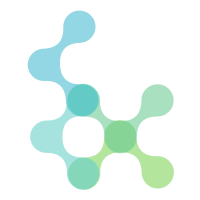Laravel
Valet
在 MacOS 開發 Laravel 有個好用的開發環境 Valet,優點可參考官網介紹,以下簡單紀錄安裝程序:
安裝 Homebrew
Homebrew 是 MacOS 的套件管理工具,輸入以下指令安裝:
$ /usr/bin/ruby -e "$(curl -fsSL https://raw.githubusercontent.com/Homebrew/install/master/install)"
安裝 PHP and MySQL
安裝完 Homebrew 後,便可以透過 brew install 安裝其它套件:
安裝 PHP
$ brew install php
安裝 MySQL
$ brew install mysql
安裝 composer
安裝完 PHP 後便可以開始安裝 composer。composer 是 PHP 的依賴管理工具,輸入官網下載頁提供的語法一鍵安裝(無誤):
$ php -r "copy('https://getcomposer.org/installer', 'composer-setup.php');"
$ php -r "if (hash_file('sha384', 'composer-setup.php') === '48e3236262b34d30969dca3c37281b3b4bbe3221bda826ac6a9a62d6444cdb0dcd0615698a5cbe587c3f0fe57a54d8f5') { echo 'Installer verified'; } else { echo 'Installer corrupt'; unlink('composer-setup.php'); } echo PHP_EOL;"
$ php composer-setup.php
$ php -r "unlink('composer-setup.php');"
安裝 Valet
安裝完 composer 後,首先引入 valet:
$ composer global require laravel/valet
接著把指令加入 PATH:
$ export PATH="$PATH:~/.composer/vendor/bin"
最後執行安裝指令:
$ valet install
安裝 yarn (optinal)
安裝 valet 後,就可以開始 Laravel 的開發了,但有時遇上會使用前端套件的專案,就還要安裝 JS 的套件管理工具,早期多使用 npm,現在則推薦 yarn。
yarn 可透過 brew install 直接安裝:
$ brew install yarn --ignore-dependencies
指令後面加上 --ignore-dependencies 會忽略安裝 Node.js,這是為了在多專案開發時,避免不同專案的 Node.js 版本不同而引發相容性問題;在經過同事提點後,我們改經由 NVM 安裝 Node.js,以便在不同專案間切換版本。
NVM 是 Node 的版本管理工具,可透過 brew install 安裝:
$ brew install nvm
安裝 NVM 後,再經由 NVM 安裝 Node.js:
$ nvm install node # "node" is an alias for the latest version
若要安裝指定版本,在 install 後面直接接上版號:
$ nvm install 6.14.4 # or 10.10.0, 8.9.1, etc
切換專案時,若 Node.js 版本不相容,使用 nvm use 切換版本即可:
$ nvm use --delete-prefix "版本號"
Python
由於在自學機器學習的關係,加上公司也開始有使用 Python 開發的專案,於是在電腦也裝起了 Python 的開發環境。本來有安裝 Anaconda,但實在受不了它開啟的速度(囧)
安裝 Python3
MacOS 原本就有安裝 Python,但版本只有 2.7;開發新專案時,我們需要額外安裝 Python3 的版本,透過 brew install 安裝:
$ brew install python3
提示
安裝完 python3 後,pip3 也會跟著安裝。
安裝 virtualenv
Python 有個常用的虛擬環境工具是 virtualenv,自從 Python 3.3 後便將部分功能整合進標準函式庫裡,可透過 venv 這個模組直接使用;若版本在 3.3 之前,例如 Python2,可透過 pip 安裝:
$ pip install --user virtualenv
安裝後便可以建立自己的虛擬環境:
$ virtualenv /path/to/myenv
Python 3.3 以上版本的無須安裝,直接透過 venv 建立:
$ python3 -m venv /path/to/myenv
建完虛擬環境之後,進入剛建好的虛擬環境:
$ source /path/to/myenv/bin/activate
若看到 terminal 的 $ 前多了虛擬環境的名字,就表示進入環境了;若要退出虛擬環境,執行 deactivate:
(myenv) $ deactivate
安裝 Jupyter Notebook
Jupyter Notebook 是一個介於編輯器與 IDE 之間的應用環境,互動性高,可讓你逐行執行程式碼、資料視覺化、輸出程式碼分享或嵌入至其他網頁⋯⋯等,在練習時很值得推薦使用。詳細的介紹可參考這篇 Jupyter Notebook 介紹。
首先透過 pip 安裝:
$ pip3 install jupyter
接著便可以開始執行:
$ jupyter notebook
若安裝成功,Jupyter Notebook 會自動打開你的瀏覽器,接著便可以開始操作了。
加入虛擬環境至 Jupyter Notebook
Jupyter Notebook 的 kernel 是 IPython,我們必須手動將不同的虛擬環境加入 kernel 中,首先安裝 ipykernel:
$ pip3 install --user ipykernel
接著加入虛擬環境至 Jupyter:
$ python3 -m ipykernel install --user --name=myenv
最後,若 terminal 印出下面訊息即表示加入完成,便可以讀到虛擬環境的設定與安裝套件了。
Installed kernelspec myenv in /home/user/.local/share/jupyter/kernels/myenv
其他指令
列出已安裝 kernel:
$ jupyter kernelspec list
移除 kernel:
$ jupyter kernelspec uninstall myenv
電子書製作 →